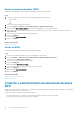Users Guide
Referencia relacionada
Configuración del dispositivo
Selección de host
Selección de protocolo
Seleccionar dispositivo sin procesar
Ajuste del tamaño de un almacén de datos o RDM
Use el asistente Ajustar tamaño de almacén de datos o Extender asignación de dispositivo sin procesar para aumentar la capacidad de un
almacén de datos o RDM.
Ajustar tamaño de un almacén de datos
Puede utilizar el complemento vSphere Web Client para cambiar el tamaño de un almacén de datos.
Pasos
1. Seleccione un almacén de datos del inventario.
2. Seleccione Acciones > Todas las acciones de Dell Storage > Ajustar tamaño de almacén de datos.
Se inicia el asistente Ajustar tamaño del almacenamiento de almacén de datos.
3. Ingrese el nuevo tamaño para el almacén de datos en el campo Ajustar tamaño a y seleccione la unidad de medida del menú
desplegable Tipo de tamaño de almacenamiento.
4. Haga clic en Siguiente.
Se abre la página Listo para completar.
5. Haga clic en Finalizar.
Referencia relacionada
Ajustar tamaño del almacén de datos
Extender un RDM
Puede utilizar el complemento vSphere Web Client para ajustar (extender) el tamaño de un RDM.
Pasos
1. Seleccione una máquina virtual del inventario con un RDM que se vaya a extender.
2. Seleccione Acciones > Todas las acciones de Dell Storage > Extender dispositivo sin procesar.
Se inicia el asistente Extender RDM de almacén de datos.
3. Seleccione el RDM que se extenderá.
4. Haga clic en Siguiente.
Se abre la página Tamaño de expansión.
5. Ingrese el nuevo tamaño del RDM en el campo Extender a y seleccione la unidad de medida desde el menú desplegable Tipo de tamaño
de almacenamiento.
6. Haga clic en Siguiente.
Se abre la página Listo para completar.
7. Haga clic en Finalizar.
Referencia relacionada
Seleccionar RDM
Extender tamaño de RDM
Cómo quitar un almacén de datos o RDM
Use el asistente Quitar almacenamiento para quitar un almacén de datos o RDM.
Cómo trabajar con Dell Storage
25